los Feh visor de imágenes para Linux es una poderosa utilidad que puede mostrar sus imágenes en una variedad de formas. Se ejecuta en el servidor de visualización X desde la línea de comandos y utiliza modos para preparar el diseño de uno o varios archivos. Si buscas un visor de imágenes ligero y al que se pueda acceder desde el terminal, Feh es para ti.
Instalación
Hay algunas formas de instalar Feh. Para las principales distribuciones de Linux/BSD, use los siguientes comandos.
Arco Linux:
Debian y Ubuntu:
FreeBSD y OpenBSD:
O puede descargar el código fuente del paquete con git y usar make y make install para instalar el programa.
Diapositivas
El modo de presentación de diapositivas es la operación predeterminada de Feh. Cuando ingresas a un directorio y escribes feh en la línea de comando, Feh comienza una presentación de diapositivas de todas las imágenes en ese directorio.
Abre una nueva ventana y, comenzando con el primer elemento reconocible enumerado en el directorio, muestra cada imagen por sí misma en esa nueva ventana. A continuación, puede hojear la presentación de diapositivas con las teclas de flecha. Mira lo que hace para la pequeña lista que se muestra aquí:
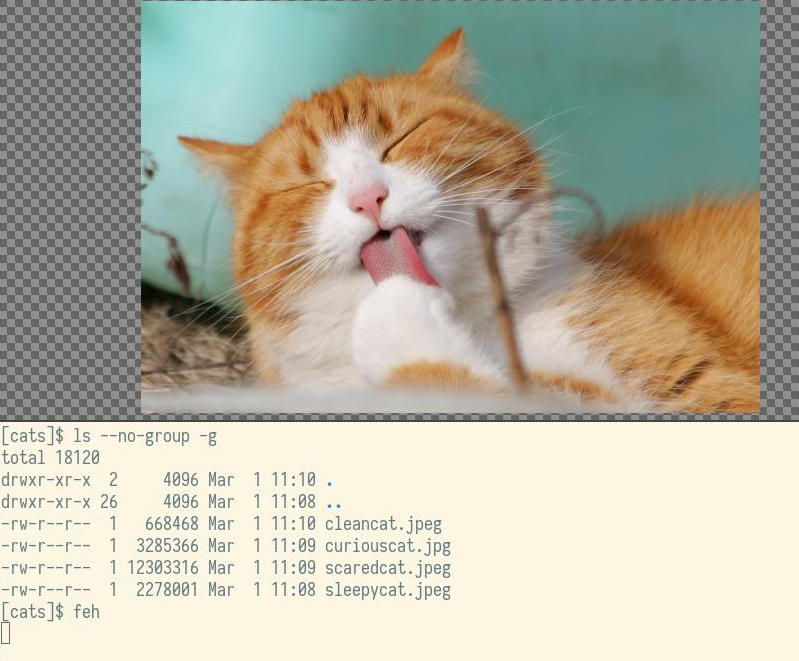
El archivo “cleancat.jpeg” es el primer elemento alfabéticamente en el directorio “cats”, así que eso es lo que Feh colocó en su nueva ventana. Si tuviera que desplazarse por las cuatro imágenes de la lista, Feh continuaría más allá de la imagen final y comenzaría de nuevo en la parte superior.
Montaje
A veces, el modo Presentación de diapositivas no es suficiente. Cuando desee ver más de una imagen a la vez, Feh ofrece varias opciones, comenzando con el modo Montaje.
Puede mostrar un montaje en una nueva ventana escribiendo feh -m. Este comando muestra una lista de miniaturas que puede ver o guardar.
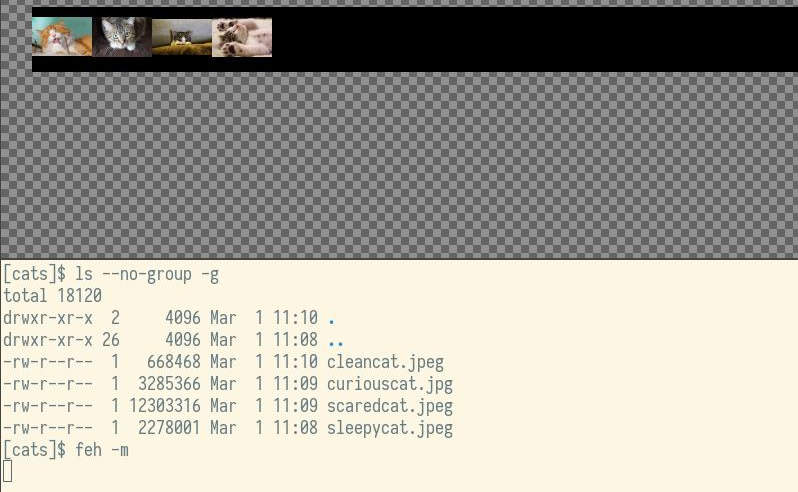
Si desea miniaturas de un tamaño específico, puede agregar algo como --thumb-height 150 --thumb-width 200 a tu mando. Esas opciones establecerán los tamaños de sus miniaturas, respectivamente, a una altura de 50 píxeles cada una y 80 píxeles cada una. Cambie los píxeles de alto y ancho como mejor le parezca.
Si quieres ser exacto, también puedes pasar el --ignore-aspect parámetro a Feh en su comando. Esto obligará a Feh a ignorar la relación de aspecto de su imagen y ajustarse a la altura y el ancho específicos que estableció con los parámetros anteriores.
También puede cambiar la altura y el ancho de todo su montaje especificando --limit-height pixels y --limit-width pixels a tu mando.
Índice
El modo de índice proporciona un poco más de detalle que Montage. También muestra una colección de miniaturas de sus imágenes, pero coloca nombres de archivo y otras descripciones debajo de cada imagen.
El comando feh -i le dará lo siguiente como impresión predeterminada.
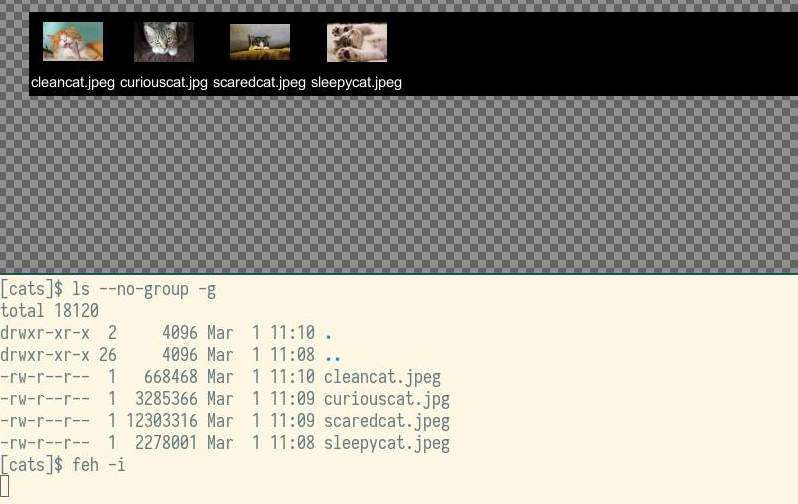
Si desea ser más específico con sus descripciones, puede utilizar el --index-info operador como se ve en la siguiente imagen.
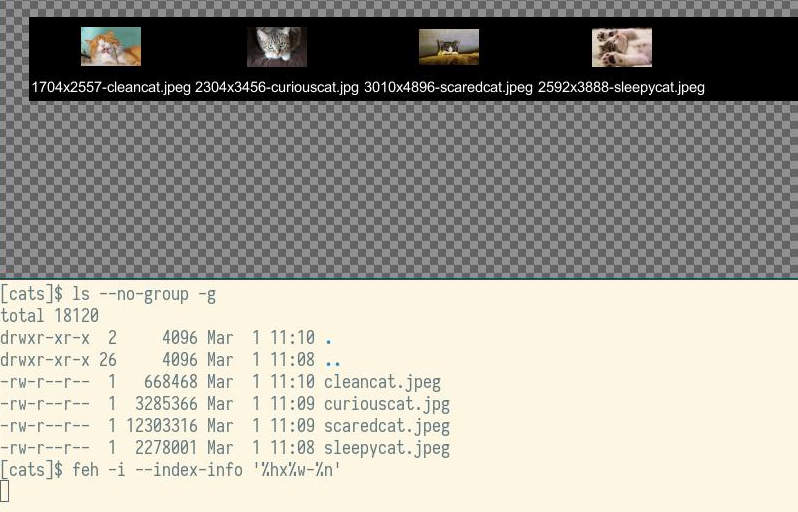
El comando feh -i --index-info '%hx%w-%n' muestra la altura (%h), el ancho (%w) y el nombre del archivo (%n) como descripción. Puede encontrar la lista completa de descriptores en la página de manual de Feh escribiendo man feh en su terminal y buscando «ESPECIFICADORES DE FORMATO» con / después de que se abre el manual.
Miniatura
El modo de miniatura se ve idéntico al modo de índice y acepta los mismos parámetros discutidos anteriormente. Su única diferencia es que puede hacer clic en cualquier miniatura y abrir esa imagen respectiva en una nueva ventana.
Ingrese al modo Miniatura con feh -t.
Multi-ventana
El modo multiventana le permite abrir todos los archivos de su directorio en ventanas separadas.
Pruébalo con feh -w. Vea el resultado a continuación:
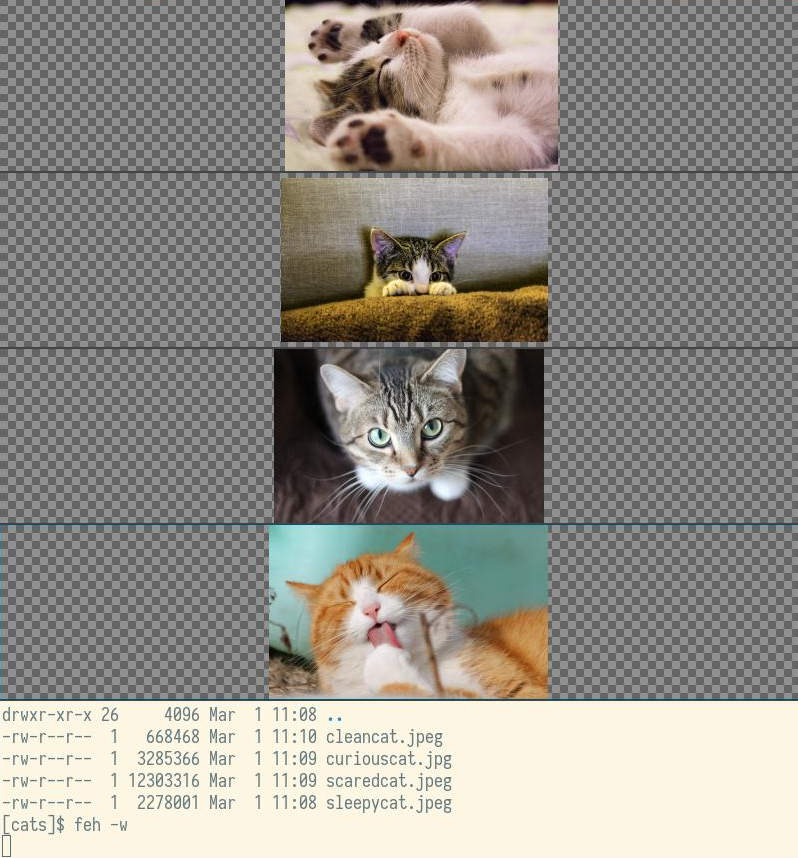
Puede ver en esta captura de pantalla que el uso del modo Ventana múltiple en un administrador de ventanas en mosaico puede llenarse rápidamente. Incluso si usa un administrador de ventanas sin mosaico, un directorio grande puede llenar fácilmente su pantalla. Tenga cuidado al abrir más de una docena de archivos con Feh de esta manera.
Lista
Feh puede actuar como algo más que un visor de imágenes. El modo de lista tiene parte de esa capacidad.
feh -l le da el tipo de salida que ve a continuación.
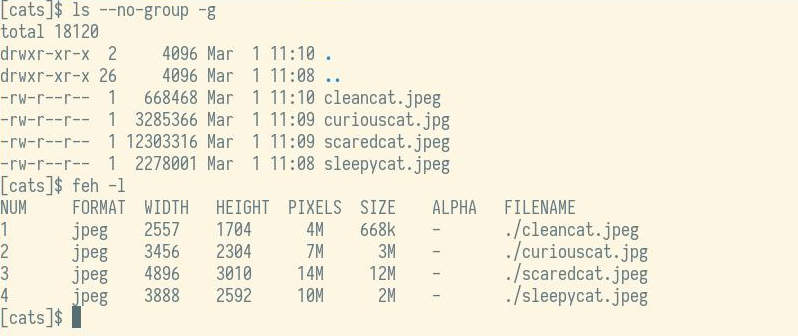
Cuando utilice el modo de lista, verá una salida similar a la ls dominio. La captura de pantalla anterior muestra cuán similares son esos comandos.
Sin embargo, el modo de lista supera a ls al facilitar la visualización del formato, el alto y el ancho, y los píxeles de cada imagen en su directorio.
Conclusión
Ahora debería tener los conocimientos necesarios para recorrer algunos directorios de imágenes por su cuenta. Juegue con los diversos parámetros presentados aquí y asegúrese de aprovechar las capacidades gráficas y de creación de listas de Feh sobre la marcha.
